Hoe Python en Pip op Windows te laten werken
Wilt u een Python-interpreter op uw Windows 10- of 11-pc laten werken? Leer hoe u Python op Windows kunt laten werken met deze eenvoudige zelfstudie.
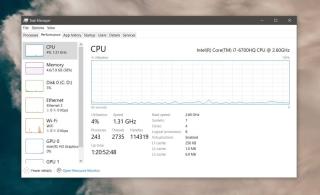
Hardware gaat niet eeuwig mee. Als u voor een computer zorgt, is de kans groot dat de hardware verouderd is voordat deze op u sterft, maar het kan nog steeds falen. Daarom is het goed om het in de gaten te houden. We hebben het onderwerp SSD-gezondheid aangesneden, maar de gezondheid van uw CPU kan na verloop van tijd ook verslechteren. Hier leest u hoe u de gezondheid van een Intel CPU kunt controleren.
Er zijn veel tools waarmee je de gezondheid van je CPU kunt controleren, maar als je een Intel CPU hebt, kun je het beste Intel's eigen diagnostische tool gebruiken, Intel® Processor Diagnostic Tool genaamd . Wat dat betreft, moet u weten dat Intel niet de enige fabrikant is van elke CPU ter wereld. Controleer of je een Intel CPU hebt en gebruik dan deze tool. De eenvoudigste manier om te controleren of er een Intel-CPU is, is door te zoeken naar een 'Intel Inside'-sticker op uw computer of door naar het tabblad Prestaties in Taakbeheer te gaan. Selecteer de CPU-grafiek en kijk in de rechterbovenhoek.
Download de Intel® Processor Diagnostic Tool. Zorg ervoor dat u de EXE downloadt die is gebouwd voor uw systeemarchitectuur, dwz 32-bits als u 32-bits Windows gebruikt en 64-bits als u 64-bits Windows gebruikt.
Voer de app uit en deze begint automatisch een reeks tests uit te voeren om de gezondheid van uw CPU te meten. Standaard voert de app al zijn tests uit en als een test zou mislukken, stopt hij het testproces. Een enkele test kan 10-30 minuten duren. Het hangt af van je hardware.
Zodra de test is voltooid, ongeacht of deze is mislukt of geslaagd, krijgt u een samenvatting van de resultaten die u vertelt of er iets mis mee is. Als de test is gestopt vanwege een fout, kunt u naar Tools>Stop testing on Fail gaan en Uit selecteren.
Wat de testresultaten betreft, ze zullen u laten zien welke tests zijn geslaagd en welke niet. Ze zullen verschillen op basis van de mogelijkheden van uw CPU, maar u kunt de testsamenvatting doornemen en zien welke tests zijn uitgevoerd. Het is onwaarschijnlijk dat de gemiddelde gebruiker in één oogopslag begrijpt waar een test voor is, maar als je tests hebt die mislukt zijn, kun je kijken naar mogelijke oplossingen ervoor. Als alternatief kunt u er een deskundige naar laten kijken.
CPU's kunnen worden gerepareerd, maar de reparatie kan evenveel of bijna net zoveel kosten als een nieuwe CPU. Weeg de kosten van de reparatie af met die van nieuwe hardware en kies vervolgens wat bij uw budget past. Als u geen betrouwbare reparatieoptie kunt vinden, zal het kopen van een nieuwe CPU op de lange termijn goedkoper zijn.
Wilt u een Python-interpreter op uw Windows 10- of 11-pc laten werken? Leer hoe u Python op Windows kunt laten werken met deze eenvoudige zelfstudie.
Google verandert de Chrome-browser om het moeilijker te maken om advertenties in Windows te blokkeren. Met Adguard kunt u deze wijzigingen omzeilen.
Wanneer je Minecraft gaat spelen, of een nieuwe wereld in Minecraft begint, is een van de eerste dingen die je gaat doen een klein huis bouwen. Dat zal het niet zijn
Wilt u een gemakkelijke manier om verbinding te maken met uw Windows Server via internet of uw thuisnetwerk? Leer hoe u verbinding kunt maken met Anydesk.
Hulp nodig om naar het BIOS van uw Windows 11-pc te gaan? U vindt hier drie verschillende methoden om dat op uw pc te doen
U kunt uw Airpods aansluiten op uw Windows-pc, vooral een die op Windows 11 draait. Klik hier voor een korte tutorial over hoe u dit moet doen
Leer twee werkmethoden om uw laptop te sluiten en monitor op Windows te gebruiken om uw productiviteit te verhogen en tijd te besparen.
Wilt u een FTP-server instellen op uw Windows Server-systeem voor snelle bestandsoverdrachten? FileZilla Server is de juiste keuze.
Apple heeft zojuist een bijgewerkte versie van iOS uitgebracht - en deze zit boordevol coole nieuwe functies! Maak kennis met enkele van de meest prominente.
Wil je je eigen privé Spotify of Apple Music? Installeer vandaag nog de Subsonic-muziekserver om uw eigen muziek over het netwerk te streamen.



